Nemožno hrať Dragon Ball Xenoverse , pretože medzi hrami alebo niekedy pri spustení hry náhodne padá alebo zamŕza.
Toto je nepríjemný problém, pretože ničí zážitok z hry. Tu v tomto článku sme uviedli potenciálne riešenia, ako prekonať rôzne problémy, ako je zaseknutie obrazovky načítania xenoverse Dragon ball, čierna obrazovka pri spustení, zrútenie, zamrznutie a oveľa viac.
Takže pokračujte v čítaní článku a postupujte podľa opráv podľa vášho problému.
Ak chcete opraviť poškodené súbory systému Windows, odporúčame pokročilú opravu systému:
Tento softvér je vašim jediným riešením na opravu chýb systému Windows, ochranu pred škodlivým softvérom, čistenie nevyžiadanej pošty a optimalizáciu vášho počítača na maximálny výkon v 3 jednoduchých krokoch:
- na Trustpilot hodnotené ako Výborná .
- Kliknite na Install & Scan Now , ak chcete nainštalovať a skenovať problémy spôsobujúce problémy s počítačom.
- Potom kliknite na Kliknite sem a opravte všetky problémy teraz, aby ste svoj počítač efektívne opravili, vyčistili, ochránili a optimalizovali.
Systémové požiadavky Dragon Ball Xenoverse:
minimum:
- OS: Windows Vista (x64) ALEBO Windows 7 (x64)
- Procesor: Intel Core 2 Duo 2,4 GHz / AMD Athlon 64 X2 5200+, 2,6 GHz
- RAM: 2 GB
- Grafická karta: 512 MB NVidia GeForce 8800 / ATI Radeon HD 3870
- DX: Verzia 9.0c
- Sieť: Širokopásmové internetové pripojenie
- Miesto na pevnom disku: 10 GB
Odporúčané:
- OS: Windows Vista (x64) / Windows 7 (x64) / Windows 8 (x64)
- Procesor: Intel Core i3-530, 2,93 GHz / AMD Phenom II X4 940, 3,0 GHz
- RAM: 4 GB
- Grafická karta: 1 GB Nvidia GeForce GTX 550 Ti / AMD Radeon HD 6790
- Sieť: Širokopásmové internetové pripojenie
- Miesto na pevnom disku: 10 GB
Ako opraviť chyby a problémy Dragon Ball XenoVerse?
Obsah
Prepnúť
Chyba 1: Zlyhanie Dragon Ball XenoVerse pri spustení
Rôzni hráči hlásia zlyhanie XenoVerse počas alebo niekedy zlyhanie pri spustení. Podľa hráčov sa počas spustenia hry zrúti a zobrazí sa nasledujúce chybové hlásenie – „ Dragonball XenoVerse prestal fungovať “
Tento pád je spojený s chybou, ktorá vám zabráni dokončiť príbehový režim. Vyskytuje sa hlavne počas príbehu Cell Jr.
Vo všeobecnosti sa hra pri spustení zrúti kvôli zastaranému ovládaču, chýbajúcim alebo poškodeným súborom hry a podobne. Ak chcete vyriešiť problém s pádom XenoVerse, vyskúšajte riešenia uvedené jedno po druhom:
Riešenie 1: Aktualizujte ovládače grafiky
Ako už bolo spomenuté vyššie, hra bežne padá kvôli zastaraným ovládačom grafiky . Skontrolujte teda, či sú ovládače vášho počítača zastarané, a potom ich aktualizujte.
Ovládače môžete aktualizovať na webovej lokalite výrobcu alebo na oficiálnej webovej lokalite spoločnosti Microsoft a skontrolovať dostupnosť aktualizovaných verzií ovládačov.
Napriek tomu môžete ovládač aktualizovať automaticky cez správcu zariadení. Postupujte podľa nasledujúcich krokov:
- Stlačte súčasne klávesy Windows + R a do poľa spustenia zadajte devmgmt. msc a stlačte Enter
- Potom dvakrát kliknite na Display adapters a rozbaľte ovládače
- Teraz vyhľadajte zastaraný ovládač (so žltým výkričníkom).
- Kliknite naň pravým tlačidlom myši a vyberte možnosť Aktualizovať ovládač .
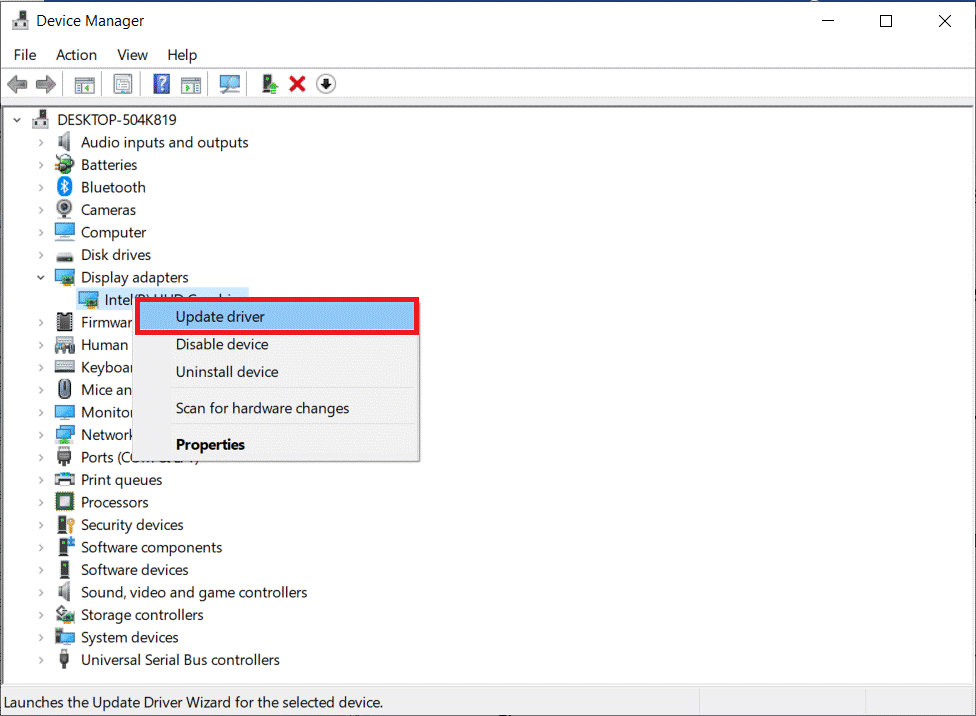
- Potom kliknite na možnosť Automaticky vyhľadať aktualizovaný softvér ovládača.
- Počkajte, kým váš počítač nainštaluje najnovší aktualizovaný ovládač a reštartujte počítač.
Okrem toho môžete ovládač aktualizovať aj pomocou nástroja Driver Updater, čo je pokročilý nástroj, ktorý jednoduchým skenovaním automaticky zistí a aktualizuje ovládače celého systému.
Po úspešnej aktualizácii ovládačov reštartujte počítač a skontrolujte, či sa problém s pádom XenoVerse vyriešil.
Riešenie 2: Opravte poškodené herné súbory
Niekedy poškodené alebo chýbajúce herné súbory bránia správnemu spusteniu alebo behu hry a spôsobujú rôzne problémy. Tu sa odporúča overiť integritu herných súborov v službe Steam a opraviť alebo nahradiť poškodené herné súbory.
Postupujte podľa nasledujúcich krokov:
- Spustite aplikáciu Steam a kliknite na možnosť KNIŽNICA .
- A kliknite pravým tlačidlom myši na hru Dragon Ball Xenoverse a vyberte položku Vlastnosti
- Ďalej kliknite na LOCAL FILES a kliknite na možnosť Overiť integritu herných súborov.
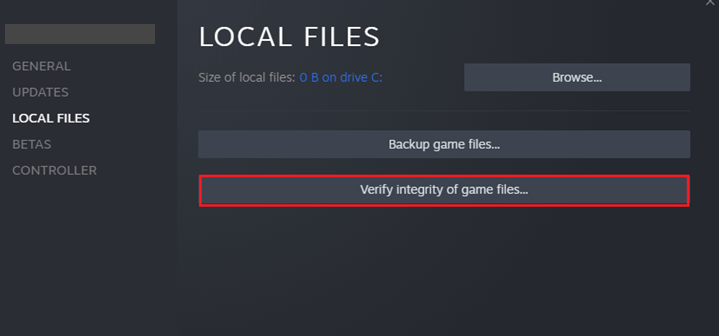
- Počkajte na dokončenie procesu overenia.
Reštartujte počítač, znova spustite hru Xenoverse a odhaduje sa, že problém s pádom je vyriešený.
Riešenie 3: Upravte počet jadier CPU
Ak stále čelíte problémom s pádom hry pri spustení, úprava jadier CPU bude fungovať pre vás.
- Kliknite na tlačidlo „ Štart “, potom kliknite na „ Spustiť “ a zadajte „ msconfig “.
- Vyberte ' boot ' z msconfig a potom prejdite na Rozšírené možnosti.
- Teraz skontrolujte, či je začiarknutá možnosť „ Počet procesorov “ a vyberte 12.
Po tomto reštartujte počítač.
Chyba 2: Čierna obrazovka Dragon Ball Xenoverse pri spustení
Toto je ďalší bežný problém hlásený hráčmi, pri spustení hry na počítači so systémom Windows sa pri štarte začne zobrazovať čierna obrazovka.
Problém zvyčajne nastáva, keď váš počítač nespĺňa požiadavky na herný systém , takže sa uistite, že váš systém spĺňa systémové požiadavky potrebné na hranie hry.
Ak sa všetko zdá byť v poriadku a pri probléme so spustením stále vidíte čiernu obrazovku, prepnite hru do režimu okna. V knižnici Steam kliknite pravým tlačidlom myši na hru, vyberte Vlastnosti > Nastaviť možnosti spustenia a potom do textového poľa napíšte „ Windowed “.
Skúste aktualizovať ovládače grafiky , kroky nájdete vyššie. Alebo skúste povoliť skryté súbory a odstrániť súbory v priečinku .
Ak to chcete urobiť, prejdite na jednotku, na ktorej je hra nainštalovaná, potom kliknite na možnosť Zobraziť v hornej časti a začiarknite políčko skrytých súborov, teraz prejdite do priečinka c:/users/appdata/dbz xenoverse a odstráňte súbory v priečinok.
Odhaduje sa, že teraz je chyba čiernej obrazovky v xenoverse vyriešená, ale ak problém stále čelí, preinštalovanie hry funguje pre vás.
Chyba 3: Dragon Ball Xenoverse sa zasekol pri načítavaní
Toto je ďalší nepríjemný problém, s ktorým sa stretávajú hráči Dragon Ball Xenoverse. Podľa hráčov sa pri načítaní zasekne na nekonečnej obrazovke načítania a nie sú schopní nič robiť.
Riešenie 1: Spustite hru ako správca
Tento problém sa zvyčajne vyskytuje, keď nespúšťate hru s právami správcu. Ak teda hru spúšťate s lokálnym účtom, spustite hru s právami správcu, aby ste skontrolovali, či je problém vyriešený.
- Prejdite do inštalačného adresára hry a kliknite pravým tlačidlom myši na súbor . exe súbor.
- A z ponuky vyberte Vlastnosti a potom sa prepnite na kartu Kompatibilita
- Potom kliknite na políčko vedľa položky Spustiť tento program ako správca .
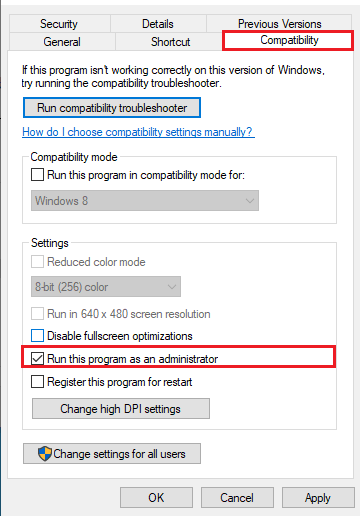
- Stlačte tlačidlá Použiť a OK .
Teraz skúste spustiť hru a skontrolujte, či je problém vyriešený. Ak používate mody, odstráňte priečinok mod.
Mody nainštalované vo vašom systéme mnohokrát začnú kolidovať s hernými súbormi a zastavia ich spustenie. Ak teda používate mody, ich odstránenie vám môže pomôcť vyriešiť problém s nekonečnou obrazovkou načítania .
Môžete tiež preinštalovať hru , pretože to nahradí chýbajúce alebo poškodené herné súbory, ktoré môžu brániť spusteniu herných súborov na počítači so systémom Windows.
Chyba 4: Chyba grafických efektov
Ak v hre používate Vsync, nájdete chybu, budú vám chýbať niektoré grafické efekty, ako sú aura a efekty útokov ki.
Ak to chcete vyriešiť, musíte vypnúť Vsync v hre a vynútiť ho externe cez ovládací panel grafickej karty.
Chyba 5: Opravte zamrznutie XenoVerse alebo nízke FPS
Ak počas hrania hry mrzne alebo koktá, skúste nižšie uvedené kroky
- Najprv otvorte ovládací panel NVIDIA
- Kliknite na Spravovať nastavenia 3D
- Teraz zmeňte hru tak, aby nepoužívala integrované nastavenia namiesto nastavení NVIDIA .
Najlepší spôsob, ako optimalizovať výkon hry na počítači so systémom Windows
To zlepšuje hru optimalizáciou systémových prostriedkov a ponúka lepšiu hrateľnosť. Nielen to, ale tiež rieši bežné problémy s hrami, ako sú oneskorenie a problémy s nízkym FPS.
Záver:
Toto sú bežné problémy, s ktorými sa hráči Dragon Ball XenoVerse stretávajú pri hraní hry. Vyskúšajte riešenia uvedené jedno po druhom, aby ste vyriešili chybu, s ktorou sa stretávate.
![[VYRIEŠENÉ] „Tomuto vydavateľovi bolo zablokované spustenie softvéru na vašom počítači“ v systéme Windows 10 [VYRIEŠENÉ] „Tomuto vydavateľovi bolo zablokované spustenie softvéru na vašom počítači“ v systéme Windows 10](https://img2.luckytemplates.com/resources1/images2/image-2750-0408150428174.jpg)
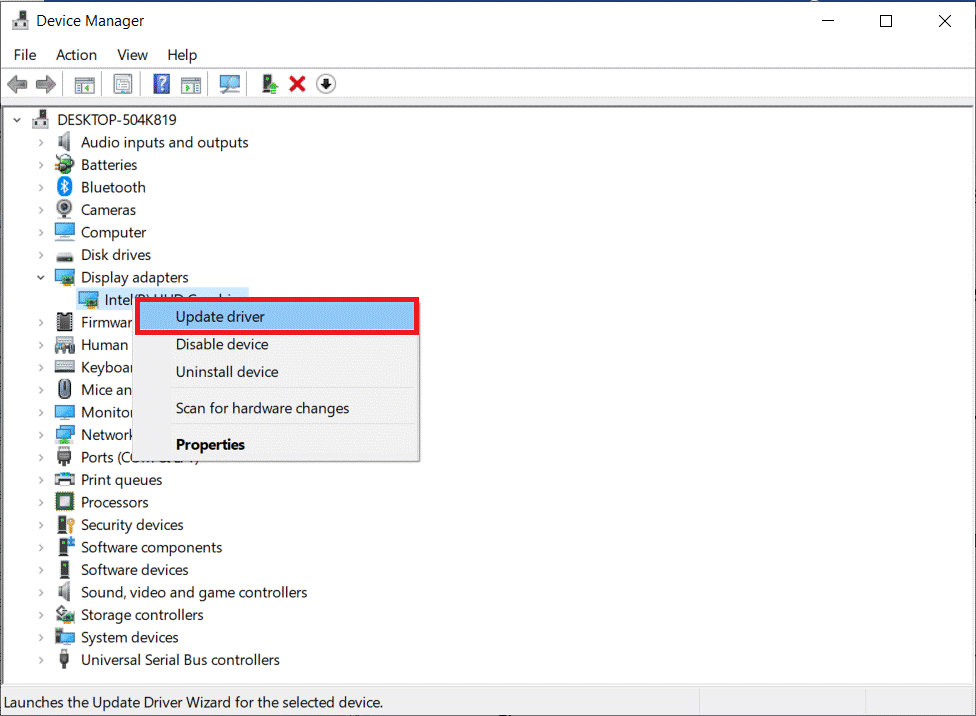
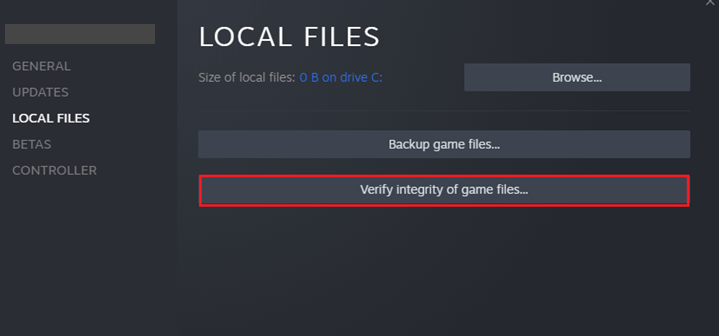
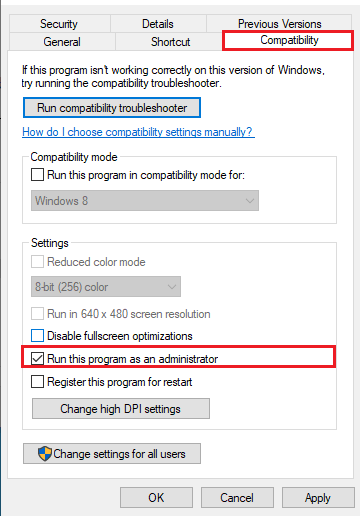

![[OPRAVENÉ] Kód chyby 0x80070035 Sieťová cesta sa nenašla v systéme Windows 10 [OPRAVENÉ] Kód chyby 0x80070035 Sieťová cesta sa nenašla v systéme Windows 10](https://img2.luckytemplates.com/resources1/images2/image-1095-0408150631485.png)






![Chyba 1058: Službu nelze spustit Windows 10 [VYŘEŠENO] Chyba 1058: Službu nelze spustit Windows 10 [VYŘEŠENO]](https://img2.luckytemplates.com/resources1/images2/image-3772-0408151015489.png)